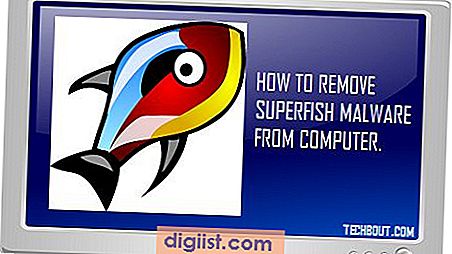ישנם משתמשים רבים שמעדיפים להשתמש בכבל אתרנט, בכל פעם שיש אפשרות לעשות זאת (בית / עבודה). מכאן, הבה נבחן האם ניתן לגרום למחשב שלך לכבות את רשת ה- WiFi שלו, בכל פעם שכבל Ethernet מחובר אליו.

כבה את ה- WiFi כאשר כבל Ethernet מחובר
כשאתה מחבר כבל Ethernet למחשב Windows 10, הוא מתחבר אוטומטית לאינטרנט באמצעות חיבור Ethernet, במקום להשתמש ברשת WiFi.
עם זאת, רשת ה- WiFi עדיין נותרה פתוחה במחשב שלך ותצטרך לכבות ידנית את רשת ה- WiFi, למקרה שלא תרצה שגם WiFi וגם Ethernet יהיו פעילים במחשב שלך.
תלוי בסוג מתאם הרשת במחשב שלך, בהחלט ניתן לבצע אוטומציה של תהליך זה ולגרום למחשב Windows 10 שלך לכבות את WiFi באופן אוטומטי בכל פעם שהוא מחובר לכבל אתרנט.
הבה נבחן כיצד לכבות את ה- WiFi באופן אוטומטי בכל פעם שהמחשב שלך מחובר לכבל Ethernet.
הערה: השלבים המפורטים להלן עובדים רק אם מתאם הרשת במחשב שלך תומך בתכונה זו ב- Windows 10.
כבה אוטומטית את WiFi כאשר כבל Ethernet מחובר ב- Windows 10
ודא שהמחשב שלך מחובר לרשת WiFi ולאחר מכן בצע את השלבים שלהלן כדי לכבות אוטומטית את WiFi בכל פעם שמערכת Windows 10 שלך מחוברת לכבל Ethernet.
1. לחץ באמצעות לחצן העכבר הימני על סמל האלחוט במגש המערכת ולחץ על האפשרות פתח רשת ושיתוף מרכז בתפריט הקטן שמופיע (ראה תמונה למטה).

2. במסך מרכז הרשת והשיתוף, לחץ על חיבור הרשת האלחוטי הפעיל במחשב שלך (ראה תמונה למטה).

3. במסך הבא, לחץ על לחצן מאפייני האלחוט כדי לגשת למסך מאפייני ה- WiFi.

4. במסך מאפייני WiFi, לחץ על כפתור התצורה שנמצא מתחת למתאם האלחוטי (ראה תמונה למטה).

5. במסך הבא, לחץ על הכרטיסייה מתקדם ובחר באפשרות השבת בחיבור חיבור קווי בתיבה המאפיין והגדר את ערכו לאפשר בשדה הערך (ראה תמונה למטה).

מעתה והלאה, בכל פעם שאתה מחבר כבל Ethernet למחשב שלך, הוא יכבה אוטומטית את רשת ה- WiFi.
הערה: אם האפשרות "השבת בחיבור חוטי קווי" אינה זמינה במחשב שלך, סביר להניח שמתאם הרשת במחשב שלך אינו תומך בתכונה זו.